เข้าสู่หน้าจอสร้างเงื่อนไขอัตโนมัติ
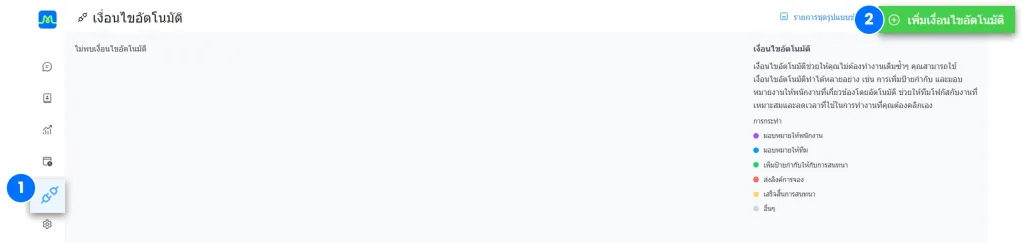
- กดปุ่ม “เงื่อนไขอัตโนมัติ”
แสดงหน้ารายละเอียดเงื่อนไขอัตโนมัติทั้งหมดที่มีในระบบ กรณียังไม่เคยสร้างเงื่อนไขอัตโนมัติ จะเป็นหน้าว่างพร้อมแสดงข้อความ “ไม่พบเงื่อนไขอัตโนมัติ”
- กดปุ่ม “เพิ่มเงื่อนไขอัตโนมัติ”
เมื่อต้องการสร้างเงื่อนไขอัตโนมัติ
เริ่มสร้างข้อความตอบกลับด่วน (Quick Reply)
เมื่อผู้ใช้งาน กดปุ่ม “เพิ่มเงื่อนไขอัตโนมัติ”
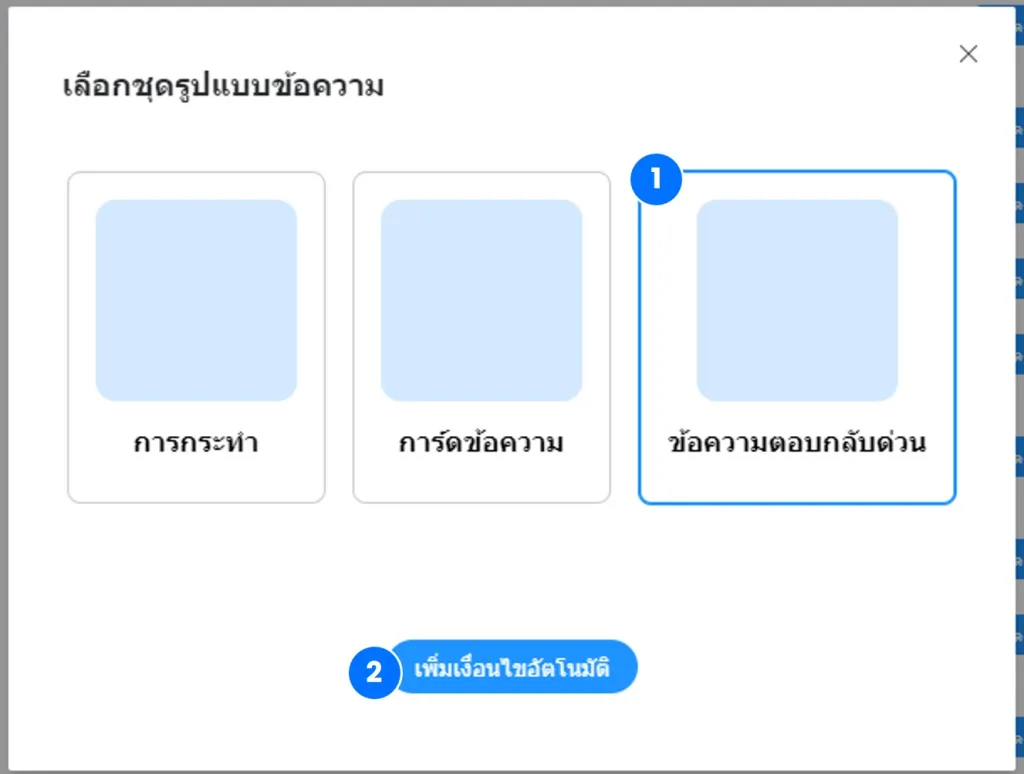
ข้อความตอบกลับด่วน (Quick Reply) รองรับสูงสุด 10 Bubble/Action
- กดปุ่ม “ข้อความตอบกลับด่วน”
- กดปุ่ม “เพิ่มเงื่อนไขอัตโนมัติ”
ข้อมูลที่ต้องกรอก (ด้านซ้าย)
ข้อมูลที่ต้องกรอก (ด้านซ้าย) ประกอบด้วย
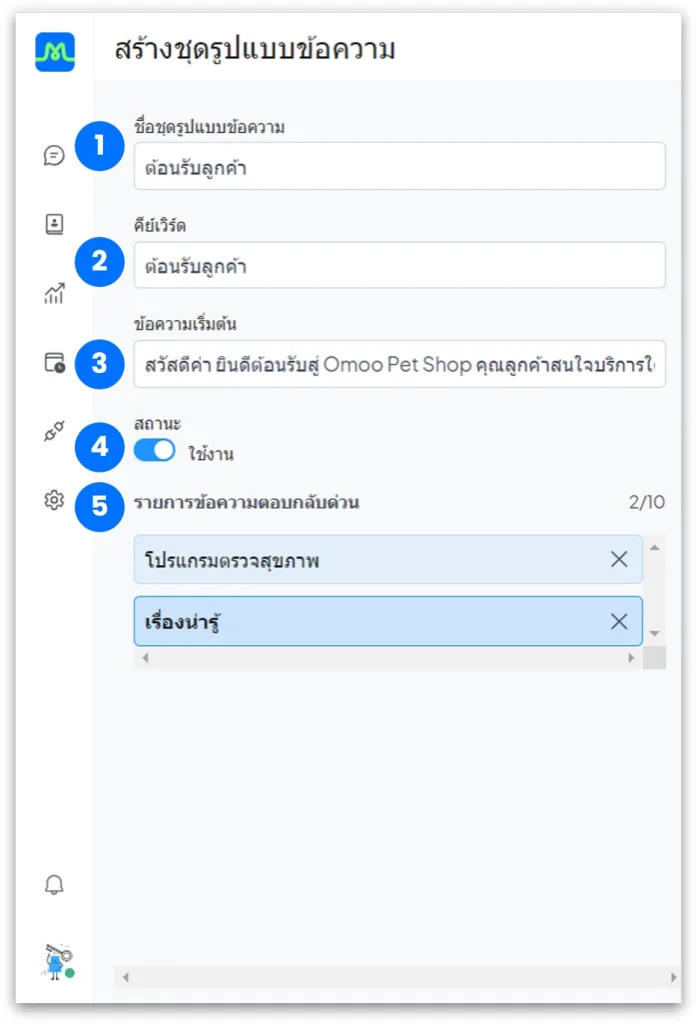
- “ชื่อชุดรูปแบบข้อความ”
ตั้งชื่อชุดรูปแบบข้อความ
- “คีย์เวิร์ด”
กำหนดคีย์เวิร์ดจะต้องไม่ซ้ำ
- “ข้อความเริ่มต้น”
กำหนดข้อความเริ่มต้นสำหรับชุดรูปแบบข้อความ
- “สถานะ”
มี 2 สถานะ คือ เปิด (ค่าเริ่มต้น) และปิด
- “รายการการ์ดข้อความ”
แสดงหัวข้อการ์ดข้อความที่สร้างทั้งหมด
โดยการ์ดข้อความรองรับสูงสุด 10 รายการ/ชุดข้อความ
ข้อมูลที่ต้องกรอก (ด้านขวา)
ข้อมูลที่ต้องกรอก (ด้านขวา) ประกอบด้วย
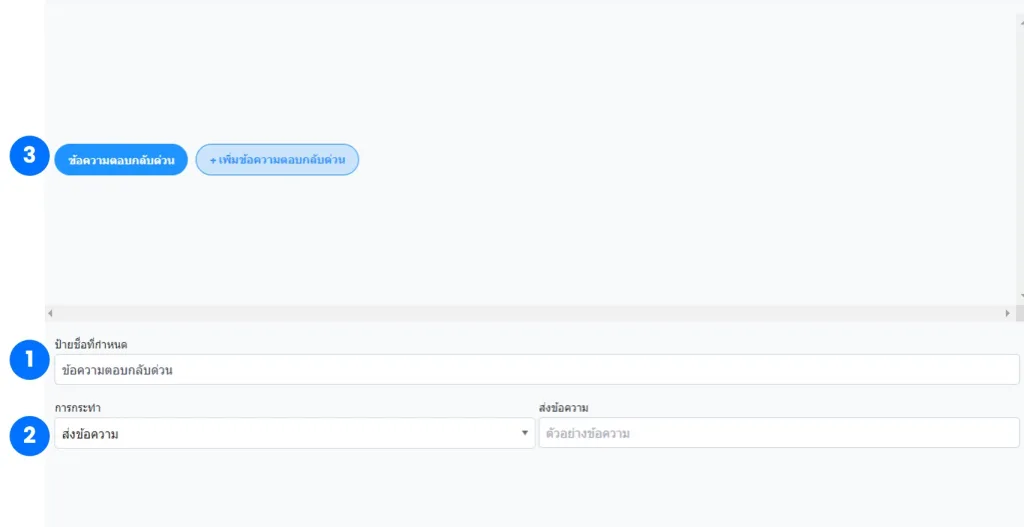
- “ป้ายชื่อที่กำหนด”
หรือการกำหนดชื่อปุ่ม รองรับสูงสุด 20 ตัวอักษร
- “การกระทำ”
ประกอบด้วย
- ส่งข้อความ แสดงกล่องข้อความเพื่อกำหนดคีย์เวิร์ดที่ต้องการ
- ชุดรูปแบบข้อความ แสดงชุดรูปแบบข้อความที่มีในระบบขึ้นมาแสดง
- “ตัวอย่างการแสดง Quick Reply”
แสดงตัวอย่าง และเมื่อต้องการเพิ่ม Bubble ข้อความตอบกลับด่วน
กรณีตัวอย่างสร้าง Quick Reply ท่านสามารถกดตาม Link ได้เลย ^^
